Of u nu een computer gebruikt in een openbare bibliotheek of een internetcafé, er zijn bepaalde regels die u moet volgen om uw eigen veiligheid te garanderen. Allereerst moet u voorkomen dat u openbare computers gebruikt om in te loggen op gevoelige accounts, waaronder sociale media, e-mail en online bank. U niet weten wie de computer voor u heeft gebruikt en of ze malware hebben geïnstalleerd of niet. 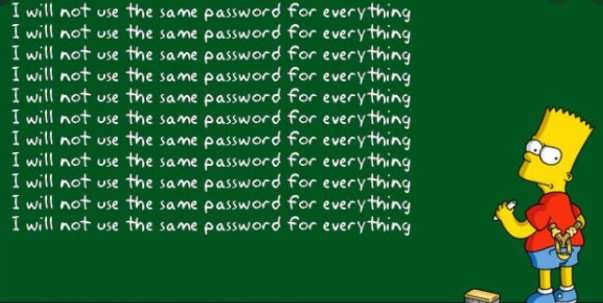
Een keylogger kan aanwezig zijn op de computer, gewoon wachten op nietsvermoedende slachtoffers te typen in hun inloggegevens. Ze zouden worden verzonden naar de kwaadaardige acteurs die de keylogger, die dan zou ofwel gebruik maken van de gegevens zelf of verkopen op een hacker forum. Hetzelfde geldt voor persoonlijke informatie. In de regel zijn openbare computers voor algemeen browsen. Ze mogen nooit worden gebruikt om toegang te krijgen tot of accounts aan te maken, en er mogen nooit persoonlijke gegevens worden vermeld wanneer ze worden gebruikt.
Als u een openbare computer moest gebruiken om ergens in te loggen, moet u ervoor zorgen dat u niet per ongeluk op ‘Onthouden’ klikt password wanneer de prompt wordt weergegeven tijdens het inloggen. U moet ook niet het vakje aan vinken met de tekst “Vergeet niet computer”. Als u uw password account opslaat op een openbare computer, heeft iedereen die deze gebruikt nadat u toegang heeft tot uw account omdat het password wordt opgeslagen in de browser. Gelukkig u de password van een openbare computer verwijderen, mits u er nog steeds toegang toe hebt. Als u de computer in kwestie niet meer gebruiken, maar weet dat u een password hebt opgeslagen, moet u zich op afstand afmelden en uw password onmiddellijk wijzigen.
Een if password it’s die op een openbare computer zijn opgeslagen verwijderen
Idealiter moet u niet met behulp van een openbare computer om overal in te loggen, laat staan alle belangrijke accounts. Als u echter ergens bent ingelogd en per ongeluk op ‘Opslaan/onthouden’ hebt geklikt password wanneer de prompt verscheen, u de s eenvoudig password verwijderen.
Voor Safari-browser:
- Open de Safari-browser, klik in het bovenste menu op Safari en kies Voorkeuren.
- Open het tabblad Automatisch aanvullen.
- Klik op Bewerken naast ‘Gebruikersnamen en password -‘ .
- Controleer wat u wilt verwijderen en druk op ‘Verwijderen’.
Voor Firefox Mozilla-browser:
- Open Mozilla Firefox .
- Open het menu (de drie balken rechtsboven) en selecteer Opties.
- Ga naar Privacy & Security en scrol omlaag naar ‘Aanmeldingen en password s’ en klik op ‘Opgeslagen aanmeldingen’.
- Kies de vermeldingen aan de rechterkant en klik op Verwijderen.
Voor Google Chrome browser:
- Open Google Chrome .
- Open het menu (de drie puntjes rechtsboven) en klik op Instellingen.
- Selecteer ‘Automatisch aanvullen’ in het menu aan de rechterkant.
- Verwijder de opgeslagen password s uit de sectie Opgeslagen password s.
Voor Microsoft Edge-browser:
- Open Microsoft Edge.
- Open het menu (de drie puntjes rechtsboven) en klik op Instellingen.
- Schuif omlaag en selecteer ‘Geavanceerde instellingen weergeven’.
- Schuif omlaag naar de instellingen ‘Automatisch aanvullen’ en selecteer password ‘Beheren’.
- Verwijder de password s.
Als u echter geen toegang meer hebt tot de computer waarop u de password s hebt opgeslagen, moet u zich op een veilige computer aanmelden bij het account, zich overal op afstand afmelden en de password onmiddellijk wijzigen. Dit zal ervoor zorgen dat als iemand de openbare computer gebruikt en geprobeerd om toegang te krijgen tot uw account, zou ze niet in staat zijn om dit te doen, omdat het password niet langer geldig zou zijn. U moet ook multi-factor authenticatie inschakelen indien mogelijk, om een extra beveiligingslaag toe te voegen.